【 Tools 】調整 Parallels Desktop 中 Ubuntu 的螢幕解析度

內容
- 學習目標
- 前置準備作業
- 預設解析度
- 解析度調整
學習目標
- 調整
Parallels Desktop中Ubuntu預設的螢幕解析度
前置準備作業
- 已在
Parallels Desktop中安裝Ubuntu- 本範例使用的
Ubuntu版本為Ubuntu 18.04.5 LTS
- 本範例使用的
預設解析度
- 開啟解析度畫面
-
點選右上角的
▼中左下角的板手符號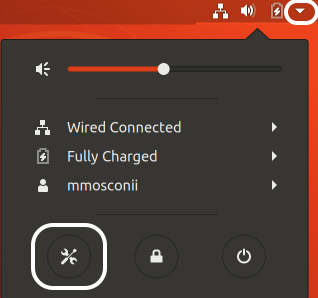
-
點選左角下的
Devices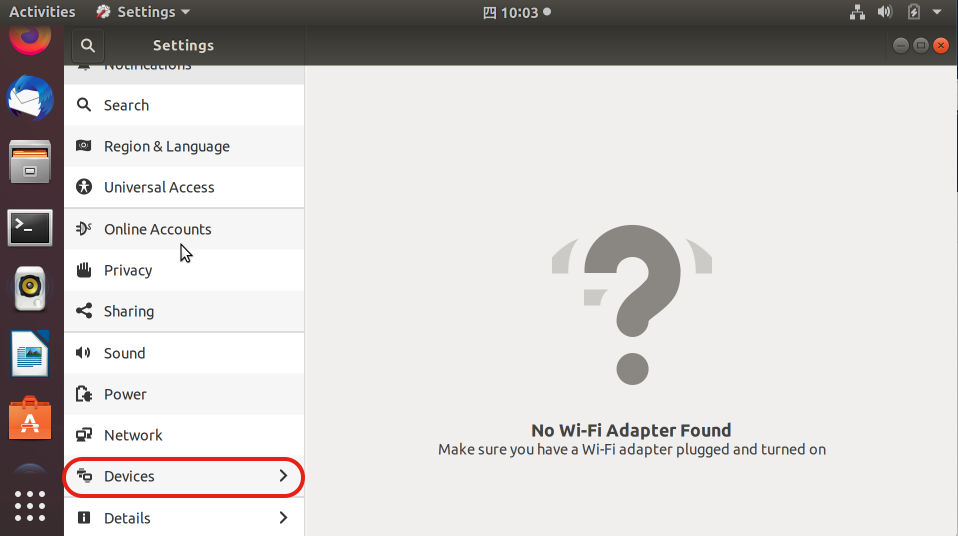
-
解析度畫面
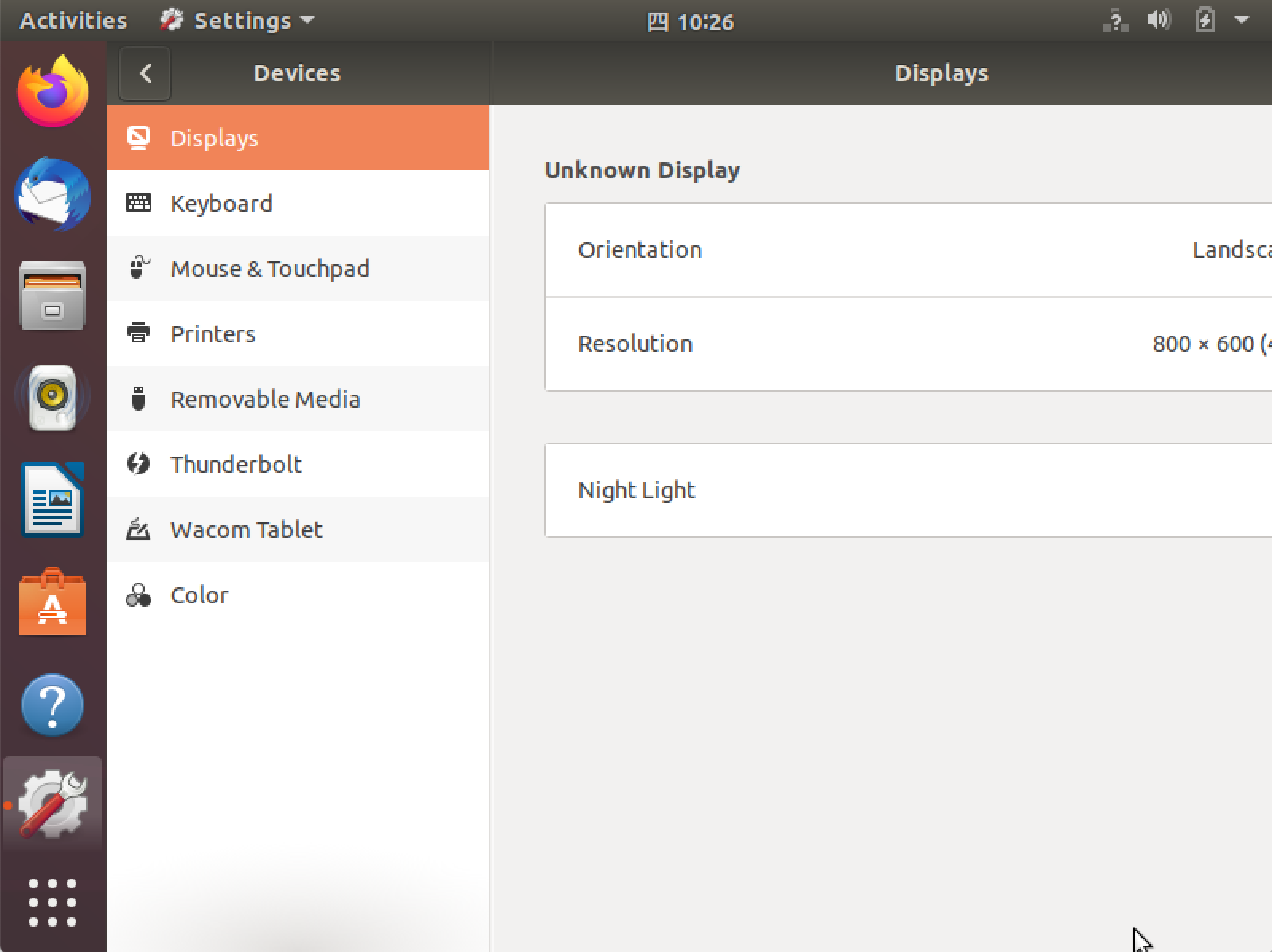
-
解析度調整
Step 1. 切換路徑到 etc 中的 default 資料夾
- 請在終端機中輸入下方指令
cd /etc/default/
Step 2. 設定解析度
-
開啟
grub設定檔- 請在終端機中輸入下方指令
- ㊟ Ubuntu 中未安裝
vi時,請輸入sudo apt-get install vim進行安裝
sudo vi grub - ㊟ Ubuntu 中未安裝
- 請在終端機中輸入下方指令
-
進入編輯模式
- 請輸入
i進入編輯模式
- 請輸入
-
修改設定值
- 請在終端機中輸入下方指令
- 本範例將解析度調整為
1920x1080,故將GRUB_GFXMODE的設定值改為1920x1080,並將原先前方的#移除
GRUB_GFXMODE=1920x1080 - 本範例將解析度調整為
- 請在終端機中輸入下方指令
-
存檔離開
- 請按
esc鍵進入指令模式 - 再輸入
:wq!後按enter鍵
- 請按
-
更新
grub- 請在終端機中輸入下方指令
sudo update-grub
- 請在終端機中輸入下方指令
-
Ubuntu 重新啟動
- 請在終端機中輸入下方指令
sudo reboot
- 請在終端機中輸入下方指令
Step 3. 解析度調整完後的設定值

